Tre Modi per Fare Spoiler di Testo o Immagini su Discord
Come utenti di Discord, probabilmente vi sarete imbattuti in misteriose barre nere e immagini sfocate che appaiono nei canali. Questi elementi intriganti, noti come messaggi spoiler, servono a nascondere contenuti sensibili o immagini che potrebbero contenere fughe di notizie o scatenare determinati individui.
In questa guida vi spiegheremo come fare spoiler su discordia, assicurandovi che le vostre conversazioni rimangano rispettose e Svantaggiate dalla sensibilità altrui.
Parte 1: Come creare spoiler su Discord Web?
1.1 Fare spoiler testuali su Discord Web
Ecco come fare gli spoiler su discord.
-
Passo 1.
Iniziate aprendo un canale Discord e facendo doppio clic sul testo nella casella di testo per selezionarlo. Cercare una barra degli strumenti con gli strumenti di formattazione di base, tra cui l'icona dell'occhio. Fare clic sull'icona dell'occhio per designare il messaggio come spoiler.
Discord racchiuderà automaticamente il messaggio con due barre all'inizio e alla fine, formattandolo come "||||". È possibile aggiungere manualmente queste barre per creare un messaggio spoiler o utilizzare il comando /spoiler di Discord.

-
Passo 2.
Dopo aver contrassegnato il messaggio come spoiler, noterete che il testo appare in grigio prima dell'invio. Procedere all'invio del testo alla chatbox personale o al canale Discord di qualcuno.

-
Passo 3.
Gli utenti di Discord possono fare clic sulla barra nera per rivelare il messaggio di spoiler. Ecco come appare un messaggio spoiler su Discord.

1.2 Fare spoiler di immagini su Discord Web
Ecco come contrassegnare gli spoiler su discord.
-
Passo 1.
Selezionare l'immagine che si desidera inviare dal selezionatore di file. Una volta visualizzata l'immagine nella casella del messaggio, cercate l'icona dell'occhio nell'angolo superiore destro dell'anteprima dell'immagine.

-
Passo 2.
Fare clic sull'icona dell'occhio per contrassegnare l'immagine come spoiler. Se lo si desidera, è possibile aggiungere una didascalia all'immagine, quindi procedere all'invio del messaggio.

-
Passo 3.
Le immagini contrassegnate come spoiler appariranno sfocate con l'etichetta "Spoiler". Come per i messaggi di testo, gli utenti di Discord possono cliccare o toccare l'immagine per rivelarne il contenuto.

Parte 2: Come fare spoiler su Discord Mobile?
Scoprite il potere del tag spoiler sull'app mobile di Discord, disponibile per gli utenti Android e iOS. Ecco come taggare gli spoiler su discord.
1. Testo spoilerato su Discord Mobile:
Ecco come fare gli spoiler su discord.
-
Passo 1.Iniziate lanciando l'app Discord sul vostro dispositivo mobile.
-
Passo 2.Selezionare il server desiderato e toccare la casella di chat per attivare la tastiera.
-
Passo 3.Utilizzare le due barre verticali "||" per racchiudere il testo che si desidera contrassegnare come spoiler.
-
Passo 4.Inserire il testo tra le barre e avvolgerlo con un altro simbolo "||". Toccare Invia per spedire il messaggio nell'etere digitale.
2. Spoilerare un'immagine su Discord Mobile
Ecco come fare gli spoiler su discord mobile.
-
Passo 1.Navigate sul server di vostra scelta e accedete alla chatbox.
-
Passo 2.Toccare l'icona Più per visualizzare le opzioni di caricamento di un'immagine dalla propria galleria.
-
Passo 3.Una volta caricata l'immagine desiderata, premere a lungo su di essa e selezionare "Segna come spoiler".

Parte 3: Come mostrare sempre gli spoiler su Discord?
Siete stanchi di cliccare sempre sui messaggi spoiler di Discord? Fortunatamente, la piattaforma di messaggistica offre un modo per vedere sempre i messaggi spoiler per impostazione predefinita. Tuttavia, vale la pena ricordare che questa funzione è limitata ai client web e desktop di Discord. Ecco come leggere i messaggi spoiler per impostazione predefinita su Discord:
-
Passo 1.Aprite Discord e Fare clic sull'icona dell'ingranaggio Impostazioni nell'angolo in basso a sinistra dello schermo.

-
Passo 2.Scorrete verso il basso fino a trovare la sezione "Testo e immagini" nella barra laterale sinistra e cliccateci sopra.

-
Passo 3.In "Mostra contenuti spoiler", scegliete "Sempre" e sarete a posto. Il contenuto degli spoiler sarà ora visualizzato per impostazione predefinita quando si naviga nei canali o nei DM.

Domande Frequenti su Fare Spoiler su Discord
Q1. Posso fare spoiler su Discord?
A1. Sì, è possibile fare spoiler su Discord. Discord offre una funzione di spoiler che consente agli utenti di nascondere il testo e le immagini dietro un'immagine sfocata. Questa funzione è utile per nascondere informazioni sensibili o sorprese all'interno di conversazioni e canali. Per creare uno spoiler, è sufficiente racchiudere il testo o l'immagine in doppie barre verticali, come in questo caso. Gli utenti possono quindi fare clic sullo spoiler per rivelarne il contenuto. Gli spoiler assicurano che i contenuti sensibili o potenzialmente scatenanti rimangano nascosti finché non vengono visualizzati intenzionalmente, promuovendo un ambiente di comunicazione più controllato e rispettoso sulla piattaforma.
Q2. Cosa significa Spoiler su Discord?
A2. In Discord, uno spoiler si riferisce a una funzione che nasconde il testo o le immagini dietro un'immagine sfocata fino a quando non viene visualizzato intenzionalmente dagli utenti. È comunemente usata per nascondere contenuti sensibili o potenzialmente scatenanti all'interno di messaggi o canali. Quando viene contrassegnato come spoiler, il testo o l'immagine appaiono in grigio o sfocati e gli utenti sono spinti a cliccarci sopra per rivelare il contenuto nascosto. Questa funzionalità garantisce che le sorprese, gli spoiler o il materiale potenzialmente inquietante rimangano nascosti finché gli utenti non scelgono attivamente di visualizzarli, consentendo interazioni più controllate e rispettose all'interno delle comunità Discord.
Conclusione
Imparare a gestire gli spoiler su Discord amplifica la vostra finezza comunicativa. Sul web o sul cellulare, la navigazione negli spoiler vi garantisce di mantenere il controllo sulle vostre interazioni su Discord. Per imparare a fare gli spoiler su Discord, potete consultare questa guida per ottenere tutte le informazioni importanti.




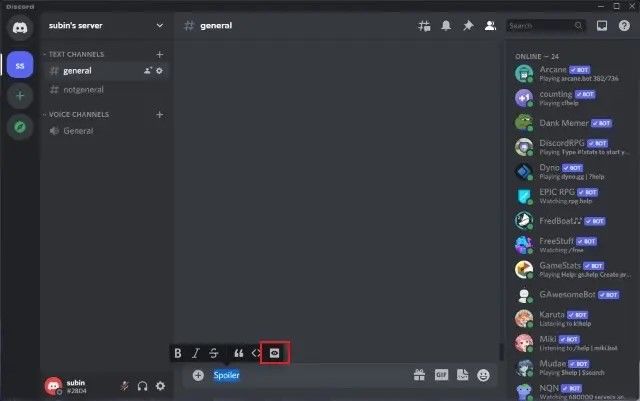
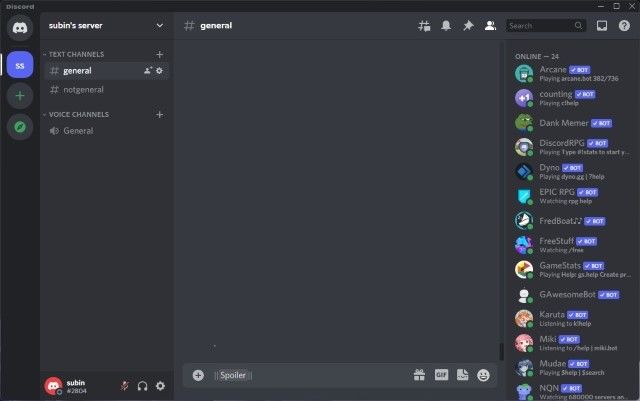
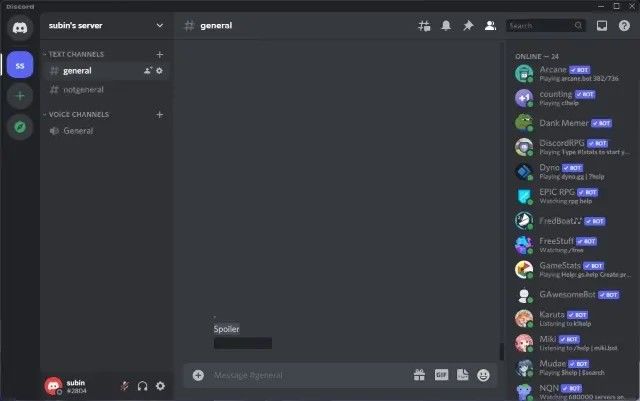
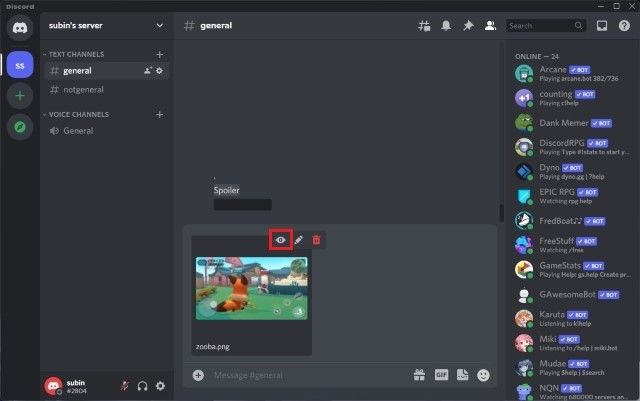
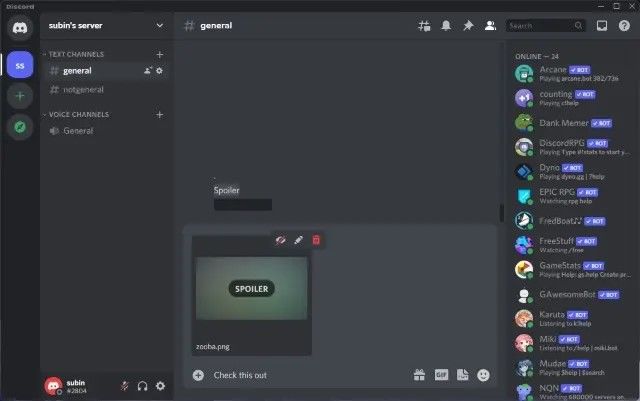
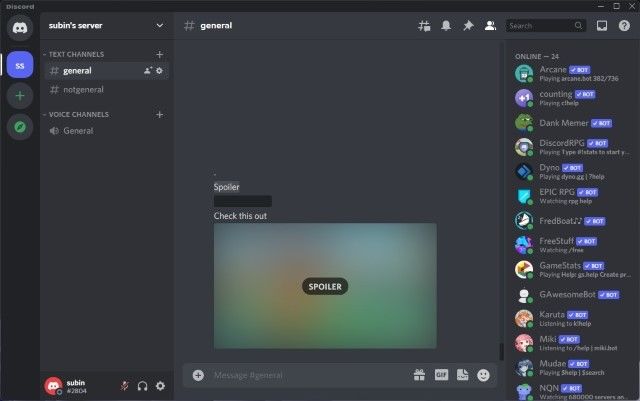
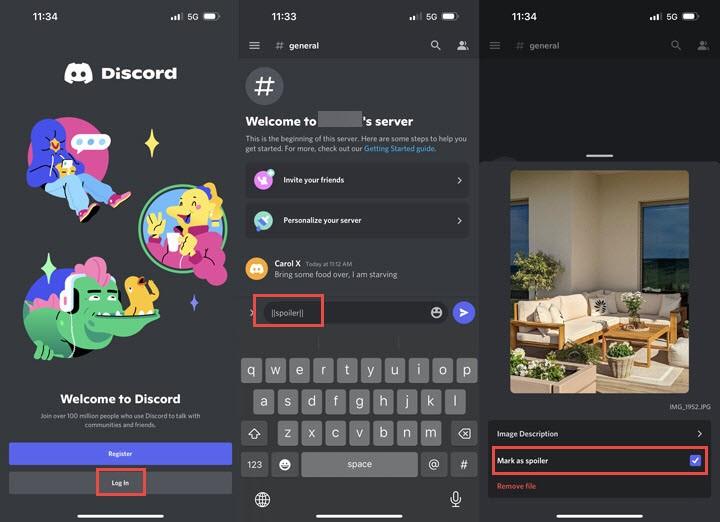
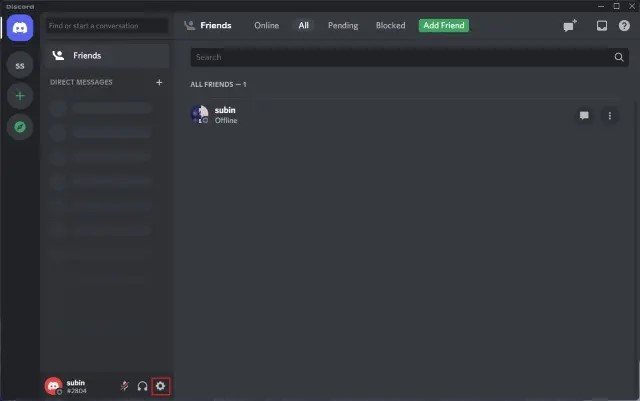
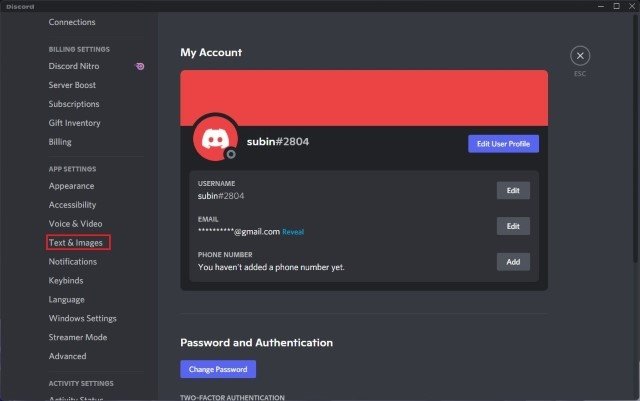
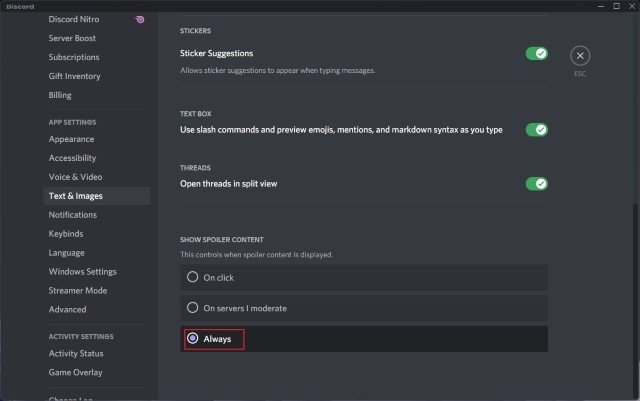





 HitPaw VikPea
HitPaw VikPea  HitPaw Rimozione Oggetti Video
HitPaw Rimozione Oggetti Video



Condividi questo articolo:
Selezionare la valutazione del prodotto:
Joshua Hill
Caporedattore
Lavoro come libero professionista da più di cinque anni. Mi colpisce sempre quando scopro cose nuove e conoscenze aggiornate. Penso che la vita sia illimitata, ma io non conosco limiti.
Visualizza tutti gli articoliLascia un commento
Crea il tuo commento per gli articoli di HitPaw